
Vil du lagre papir? Du kan skrive ut på begge sider av papiret for individuelle utskriftsjobber, samt alle fremtidige utskriftsoppgaver. Vi viser deg hvordan du konfigurerer begge disse alternativene på Windows 11-PCen din.
Avhengig av skrivertypen, vil du bruke enten manuell tosidig utskrift eller automatisk tosidig utskrift. Hvis skriveren din støtter automatisk tosidig utskrift, blir de påfølgende sidene for utskriftsjobben automatisk matet inn i skriveren. På manuelle dupleksskrivere må du manuelt legge til sidene til skriveren til Skriv ut på begge sider av papiret . I denne veiledningen bruker vi en manuell dupleksskriver.
I SLEKT: [1. 3] Slik stopper du to-side utskrift fra å være standard i MacOS [1. 3]
Slik skriver du ut dobbeltsidig for en individuell jobb på Windows 11
For å skrive ut på begge sider av papiret for en enkelt utskriftsjobb, bruk denne metoden.
Åpne først dokumentet du vil skrive ut i en støttet app. Hvis du for eksempel vil skrive ut et WordPad-dokument, åpner du dokumentet i WordPad-appen.
I WordPad (eller et annet program hvor du åpner dokumentet ditt), trykker du på Ctrl + P for å åpne utskriftsvinduet. Hvis du vil bruke et menylinternativ for å åpne dette vinduet, klikker du Fil og GT; Skriv ut i de fleste apper.
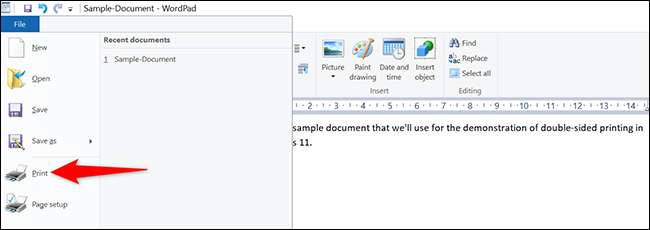
Du vil se et "utskrift" -vindu på skjermen. Her velger du skriveren din og klikker deretter på "Innstillinger" -knappen.
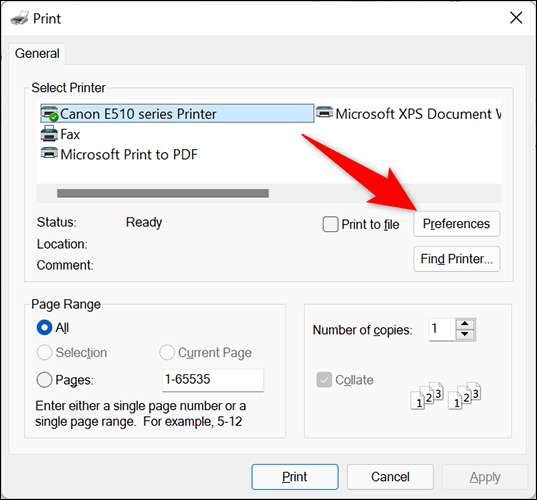
På vinduet "Utskriftsinnstillinger" som åpnes, aktiver alternativet "Dupleks utskrift (Manual)". Deretter, på bunnen av dette vinduet, klikk "OK".
Tips: [1. 3] Hvis skriveren har et "Duplex Printing (Automatic)" -alternativ, velger du det her. På denne måten må du ikke sette inn sidene manuelt inn i skriveren.
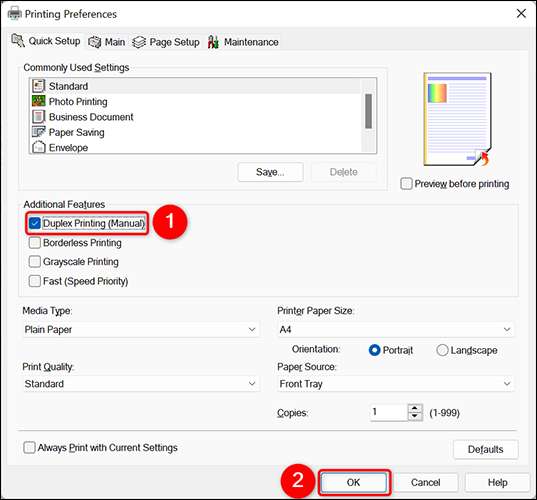
Du er nå tilbake til "Skriv ut" -vinduet. Her klikker du på "Bruk" og klikker deretter på "Skriv ut" for å skrive ut dokumentet på begge sider av papiret.
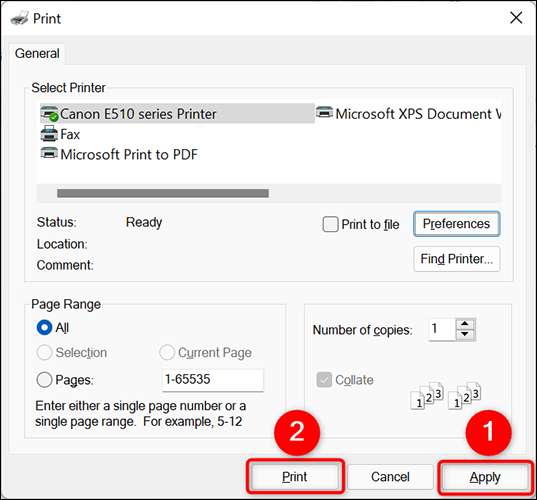
Og det er slik du bruker begge sider av papirene dine mens du skriver ut dokumenter!
Hvis du kjører i trøbbel Skrive ut i Microsoft Word , vær sikker på å prøve vår Tips for feilsøking av utskriftsproblemer .
I SLEKT: [1. 3] Slik feilsøker du utskriftsproblemer i Microsoft Word [1. 3]
Slik gjør du dobbeltsidig utskrift Standard på Windows 11
For å gjøre det slik at Windows 11 PC alltid skriver ut på begge sider av papiret, kan du endre et alternativ i Innstillinger-appen på PCen.
For å gjøre det, åpne Innstillinger-appen ved hjelp av Windows + I-tastaturgenveien. I innstillinger, fra venstre sidefelt, velg "Bluetooth & amp; Enheter. "
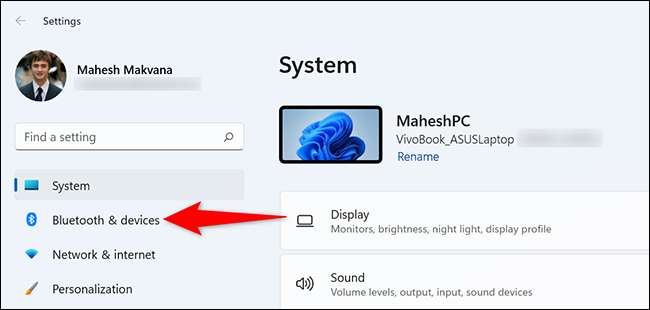
På "Bluetooth & amp; Enheter "-siden, klikk" Skrivere & amp; Skannere. "
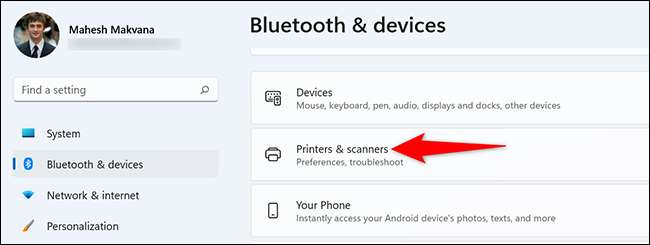
På "skrivere & amp; Skannere "-siden, velg skriveren din.
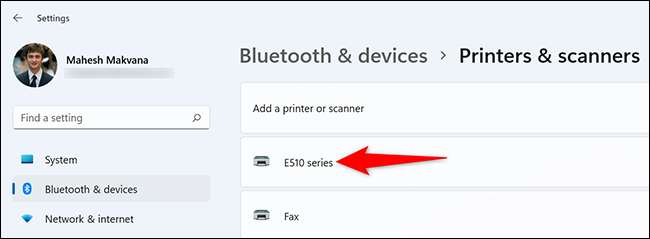
Skriverens side vil åpne. Øverst på denne siden klikker du på "Skriverinnstillinger" -fanen. Velg deretter "Utskriftsinnstillinger".
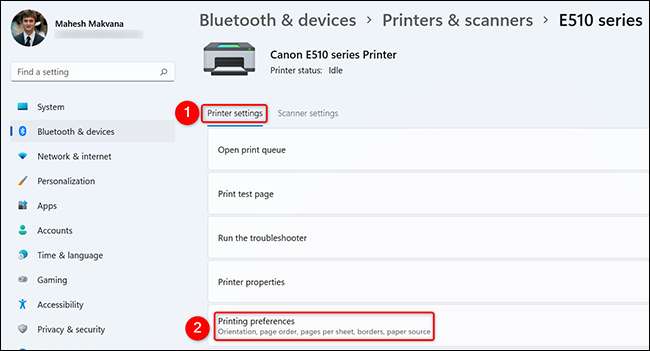
Du vil se skriverens innstillinger-vindu. Her aktiver du alternativet "Duplex utskrift (manual)". Deretter, på bunnen av dette vinduet, klikk "Apply" og klikk deretter "OK".

Og det er det. Dobbeltsidig utskrift er nå standardutskriftsalternativet på Windows 11-PCen.
Det er mange alternativer du kan Administrer for skriveren , slik at det fungerer akkurat slik du vil. Sjekk ut vår guide på det for å lære hva disse alternativene er.
I SLEKT: [1. 3] Slik administrerer du en skriver i Windows 10 [1. 3]






